type
status
date
slug
summary
tags
category
icon
password
Property
Mar 4, 2024 11:59 AM
目的
学习 Gitlab 的搭建
正式开始
拉取 Gitlab 镜像
我这网速的确感人啊
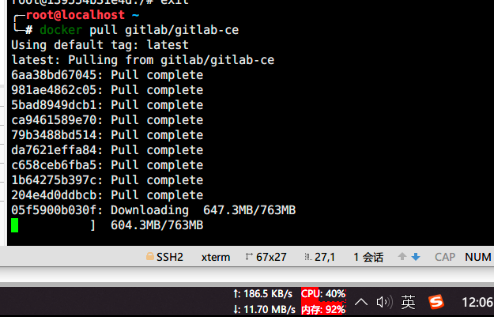
创建 Gitlab 容器
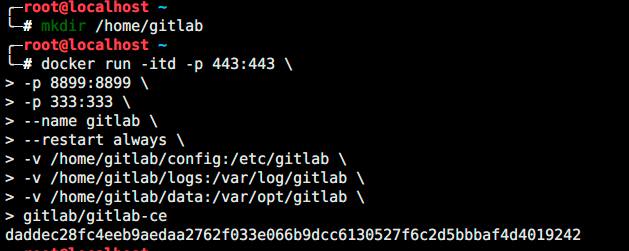
关于:
- –restart: 当 Docker 重启时,容器自动启动,否则就需要使用 docker restart 启动
- gitlab 端口映射规则:最好内外端口映射一致,gitlab 会根据你的配置文件调整服务端口。如外部访问 8899,内外都配置 8899
- 一般 Gitlab 有三个端口要使用:ssh,https,主服务地址。
- ssh 默认是 22,这里我改为了 333,
然后我们在防火墙添加 333 和 8899 端口的放行,并重载防火墙
我们可以看下现在的运行状况

修改 Gitlab 配置文件
外部路径
在文件内增加三条配置:
- external_url: 外部服务访问地址
- gitlab_rails[‘gitlab_ssh_host’]:SSH 代码拉取地址
- gitlab_rails[‘gitlab_shell_ssh_port’]:SSH 代码拉取端口
我的虚拟机是 192.168.182.3,因此我的填写如下
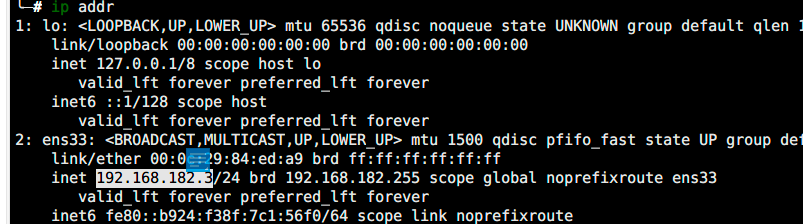
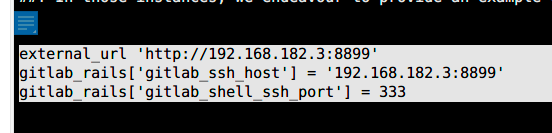
修改 SSH 端口
前面设置的是 333 端口,因此要把默认的 22 端口改为 333 端口。
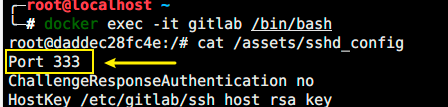
image
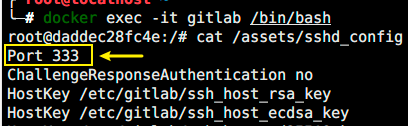
image
重启 Gitlab
访问我们的地址端口。如果显示 502 ,则代表正在启动中。
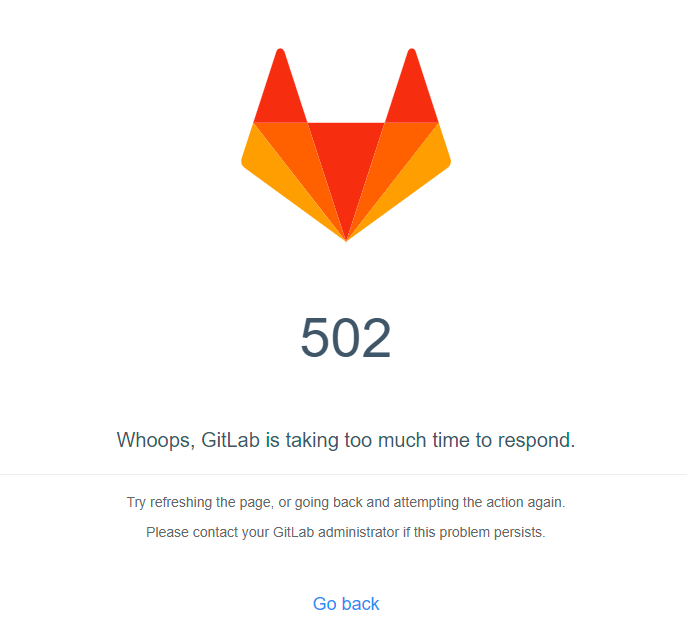
image
初始化完成就好了
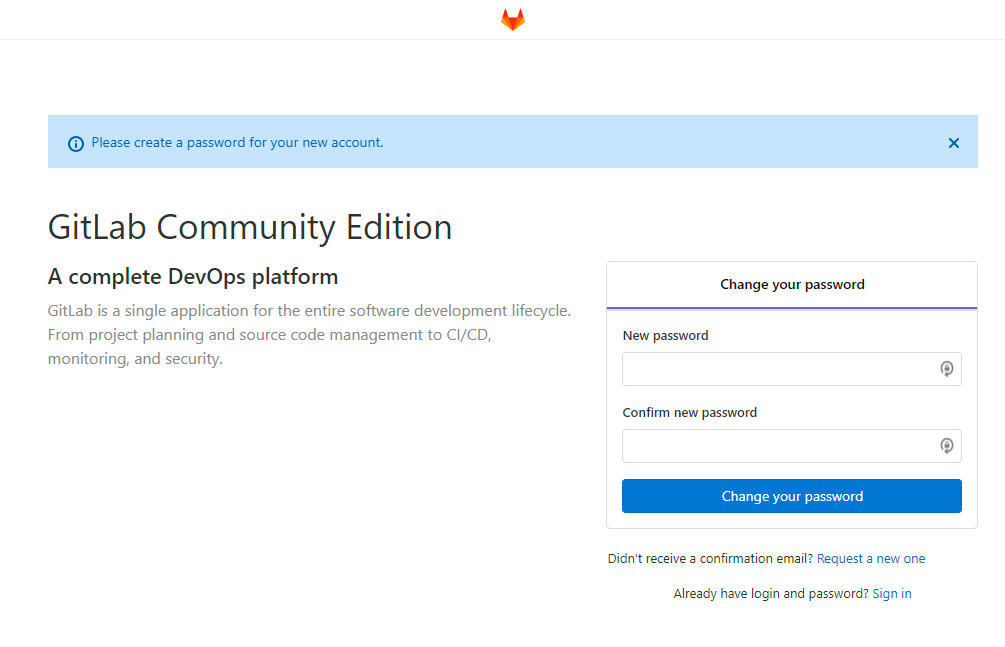
image
接下来就是改密码和登录了,登陆之后就进入页面,gitlab 也终于露出了庐山真面目。注意:管理员的账号是root。
最后,我们就进入 gitlab 了。
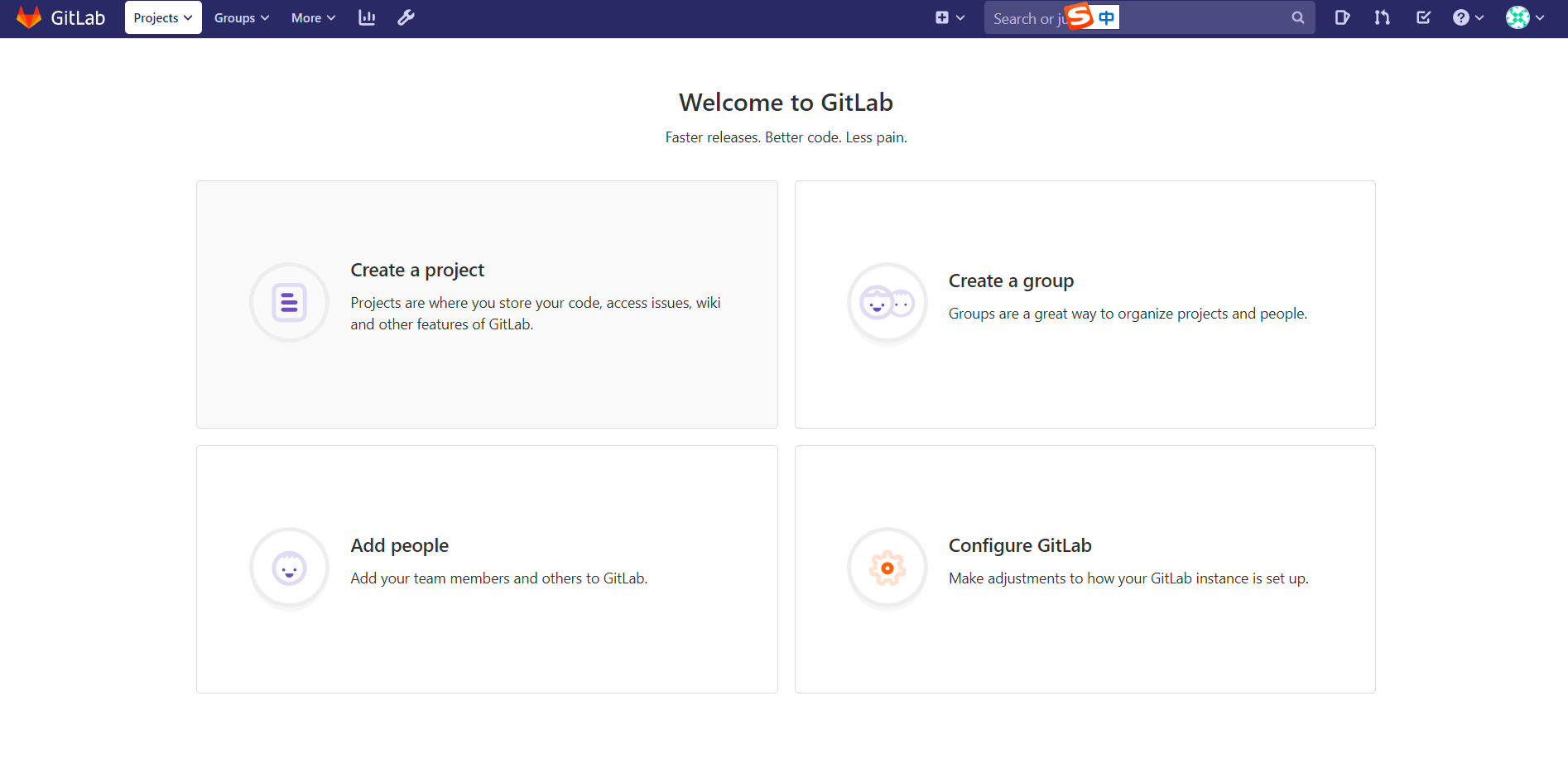
image
结语
至此,我们已经完整搭建了 Gitlab 环境,作为 CICD 不可少的一部分,也算是有了一个良好的开端。撒花!
- 作者:Kitety
- 链接:https://www.kitety.com/article/cicd-actual-combat-gitlab-construction
- 声明:本文采用 CC BY-NC-SA 4.0 许可协议,转载请注明出处。
相关文章
